|
[PConline 应用]Photoshop的流行级别称得上的国民级,但它的卸载难度恐怕也是国民级——尤其是这几年,PS越来越和Adobe生态绑定,卸载就成为了很多朋友挥之不去的噩梦。
按照Adobe全家桶的标准卸载流程,PS等套件需要通过Creative Cloud Desktop管理器来卸载,而Creative Cloud Desktop在卸载各种Adobe软件之前,又需要更新到最新版,偏偏Adobe服务器的连接速度还非常慢。无论你想要卸载PS,还是PR、AE等Adobe软件,看到Creative Cloud Desktop慢吞吞的更新速度,进度条停在1%良久,相信你心里是崩溃的。
有没有更加快捷的方法?实际上,Adobe官方就提供了一款可以一键卸载PS、PR、AE等各种Adobe软件乃至Creative Cloud Desktop等Adobe全家桶工具的神器,用它来卸载可快多了。到底要怎么一键卸载PS乃至Adobe全家桶?一起来看看吧。 Adobe Creative Cloud Cleaner Tool:https://swupmf.adobe.com/webfeed/CleanerTool/win/AdobeCreativeCloudCleanerTool.exe 这款工具的名字叫做Adobe Creative Cloud Cleaner Tool,顾名思义,它就是专门用来卸载干净电脑里的Adobe CC包含的全家桶软件的。这是一个小巧的绿色工具,无需安装,但需要通过命令行来操作。下载Adobe Creative Cloud Cleaner Tool到本地后,右键点击选择用管理员权限运行。 接着,我们就可以看到语言选择界面,输入e按下回车选择英文即可。 然后,Adobe Creative Cloud Cleaner Tool会弹出一大串信息,这里需要关注的只是最后的提示,可以看到我们可以选择是否继续卸载,输入y继续卸载流程。 确认继续卸载后,Adobe Creative Cloud Cleaner Tool就会列出一大票可以卸载的Adobe系列软件。如果你不知道系统中安装了什么Adobe软件,可以直接输入1按下回车键,Adobe Creative Cloud Cleaner Tool会自动检测系统中存在的Adobe软件。 这款工具对Adobe软件的检测迅速又准确,在随后的列表中,输入你想要卸载的Adobe软件的编号,按下回车键即可。如果你想要卸载所有Adobe软件,可以直接选择“Clean All”。 之后,Adobe Creative Cloud Cleaner Tool会让你确定是否卸载,输入y按下回车键继续。最后,就是等待卸载的过程了。 看到卸载成功的提示后,按下回车键即可退出窗口。到这里,Adobe软件就卸载完成了。 总的来说,使用Adobe Creative Cloud Cleaner Tool卸载PS等Adobe全家桶的确非常轻松,起码对比正常流程快捷方便多了。这个工具还是Adobe自己发布的,那么Adobe为什么要把软件自带的卸载程序做得那么难用?为了推广Creative Cloud生态,这值得吗?希望Adobe可以好好考虑用户体验的问题吧。 |
正在阅读:PS卸载痛苦不堪?一键搞定Adobe全家桶卸载PS卸载痛苦不堪?一键搞定Adobe全家桶卸载
2022-02-01 00:15
出处:PConline原创
责任编辑:censi

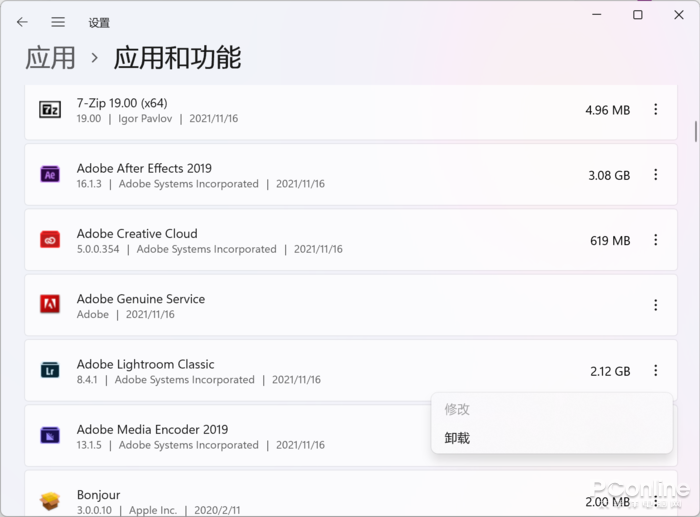

 西门子(SIEMENS)274升大容量家用三门冰箱 混冷无霜 零度保鲜 独立三循环 玻璃面板 支持国家补贴 KG28US221C
5399元
西门子(SIEMENS)274升大容量家用三门冰箱 混冷无霜 零度保鲜 独立三循环 玻璃面板 支持国家补贴 KG28US221C
5399元 苏泊尔电饭煲家用3-4-5-8个人4升电饭锅多功能一体家用蓝钻圆厚釜可做锅巴饭煲仔饭智能煮粥锅预约蒸米饭 不粘厚釜 4L 5-6人可用
329元
苏泊尔电饭煲家用3-4-5-8个人4升电饭锅多功能一体家用蓝钻圆厚釜可做锅巴饭煲仔饭智能煮粥锅预约蒸米饭 不粘厚釜 4L 5-6人可用
329元 绿联65W氮化镓充电器套装兼容45W苹果16pd多口Type-C快充头三星华为手机MacbookPro联想笔记本电脑配线
99元
绿联65W氮化镓充电器套装兼容45W苹果16pd多口Type-C快充头三星华为手机MacbookPro联想笔记本电脑配线
99元 KZ Castor双子座有线耳机入耳式双单元HM曲线发烧HiFi耳返耳麦
88元
KZ Castor双子座有线耳机入耳式双单元HM曲线发烧HiFi耳返耳麦
88元 格兰仕(Galanz)【国家补贴】电烤箱 家用 40L大容量 上下独立控温 多层烤位 机械操控 烘培炉灯多功能 K42 经典黑 40L 黑色
260.9元
格兰仕(Galanz)【国家补贴】电烤箱 家用 40L大容量 上下独立控温 多层烤位 机械操控 烘培炉灯多功能 K42 经典黑 40L 黑色
260.9元 漫步者(EDIFIER)M25 一体式电脑音响 家用桌面台式机笔记本音箱 蓝牙5.3 黑色 520情人节礼物
109元
漫步者(EDIFIER)M25 一体式电脑音响 家用桌面台式机笔记本音箱 蓝牙5.3 黑色 520情人节礼物
109元












